ホームページ >ソフトウェアチュートリアル >コンピューターソフトウェア >Excelで2つの独立したウィンドウを開くにはどうすればよいですか? Excelのウィンドウを重ねずに独立して開く方法
Excelで2つの独立したウィンドウを開くにはどうすればよいですか? Excelのウィンドウを重ねずに独立して開く方法
- 王林転載
- 2024-03-14 15:10:132209ブラウズ
php エディター Apple は、Excel で 2 つの独立したウィンドウを開く方法を紹介します。日常業務では、異なる Excel テーブルを同時に表示する必要がある場合がありますが、Excel はデフォルトで同じウィンドウ内で複数のテーブルしか開くことができないため、視覚的に混乱が生じます。 2 つの独立したウィンドウを重ねずに表示する効果を実現したい場合、簡単な操作で実現できます。次に、この機能の実装方法を詳しく紹介します。
Excelで2つの独立したウィンドウを開くにはどうすればよいですか?
1. Word と同様に、次の図に示すように、2 つの独立したウィンドウを開くことができます。具体的な操作は以下の通りです。

2. 以下の図に示すように、まずスタート メニューの実行を開き、regedit と入力してレジストリを開きます。
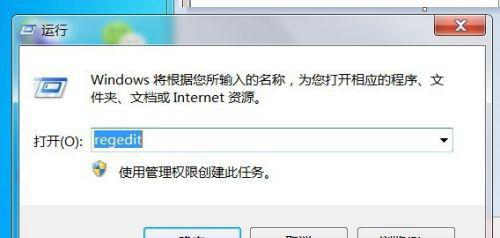
3. レジストリを開いた後、HKEY_CLASSES_ROOT\Excel.Sheet.12\shell\Open を見つけます。多くのコンテンツがあり、アルファベット順にすばやく検索できます。
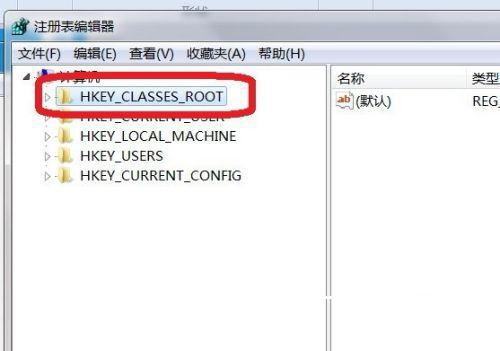
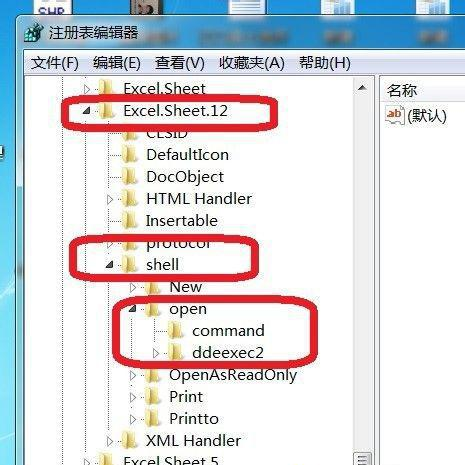
4. 変更する前にバックアップを作成できます。見つかったら、それをクリックして最初にコマンドを選択します。右側にデフォルトとコマンドが表示されます。デフォルトをダブルクリックします。次の図に示すように、末尾の /e を「%1」に変更し、「OK」をクリックします。
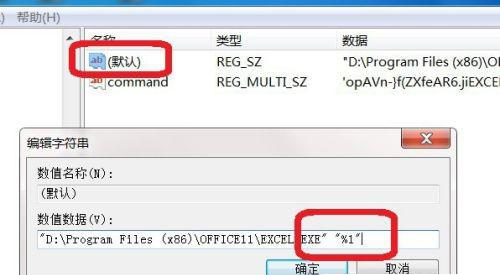
5. 次に、コマンドをダブルクリックし、末尾の値を "%1" に変更して確認します。以下に示すように。
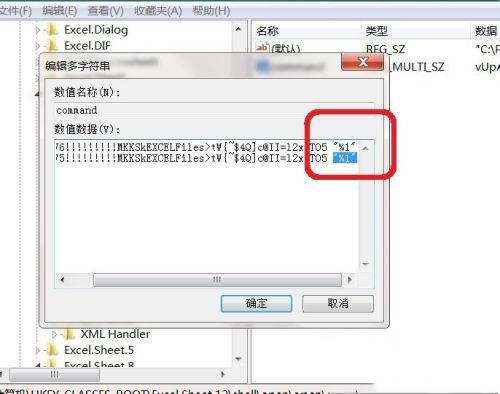
6. 変更後、「開く」の下の ddeexec ファイル名を変更します。これは ddeexec2 に変更できます。以下に示すように。
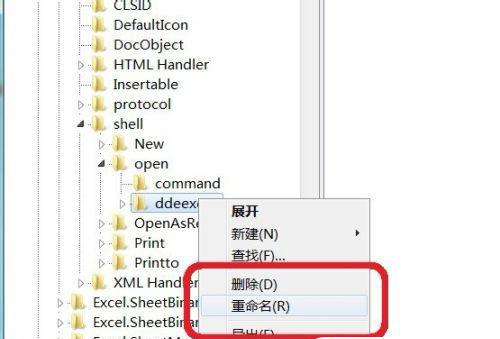
7. Excel.Sheet.12shellOpenを修正したら、Excel.Sheet.12配下のExcel.Sheet.8shellOpenを修正します。修正方法は上記と同様です。同じ変更を加えた後。さらに 2 つの Excel を開くと、それらをドラッグして離し、2 つの独立したウィンドウを表示できることがわかります。

以上がExcelで2つの独立したウィンドウを開くにはどうすればよいですか? Excelのウィンドウを重ねずに独立して開く方法の詳細内容です。詳細については、PHP 中国語 Web サイトの他の関連記事を参照してください。

